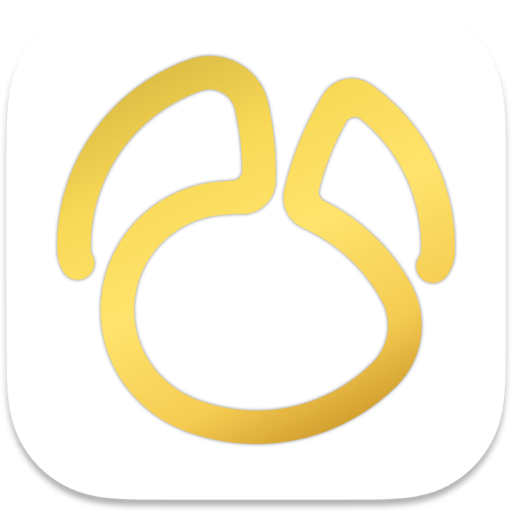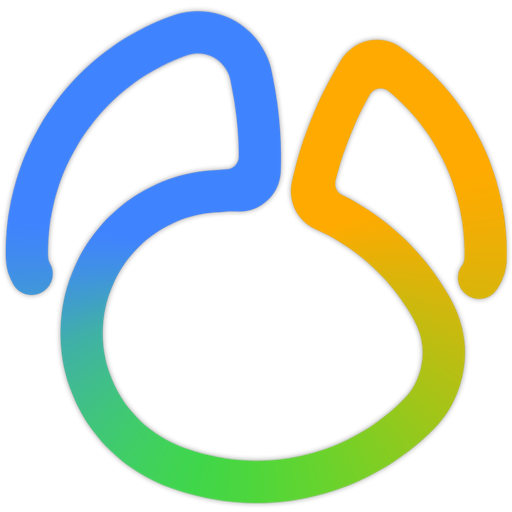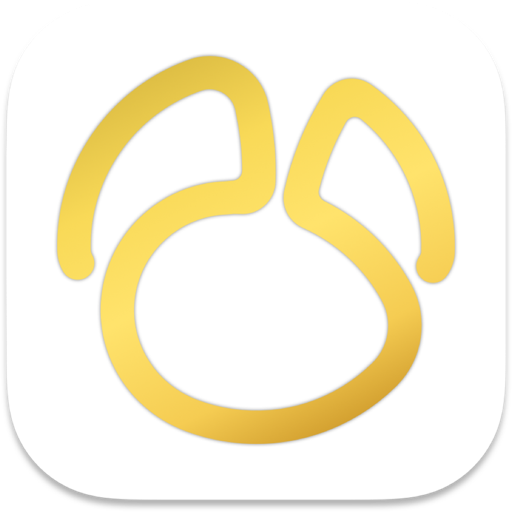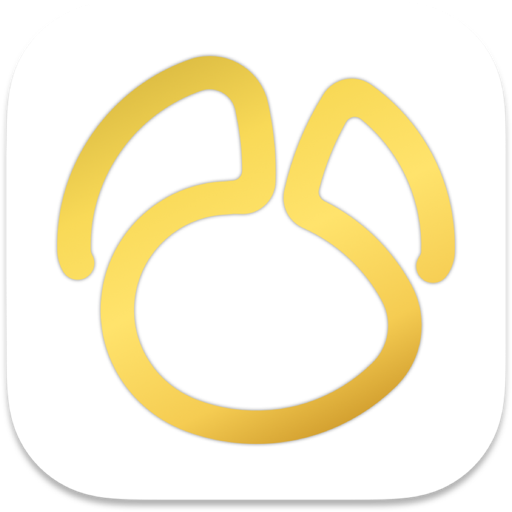相信很多小伙伴在使用Navicat Premium for Mac有许多疑问,所以今天小编为您带来Navicat Premium for Mac这个多连接的数据库管理工具的一些简单的介绍,希望对您有所帮助,谢谢!
一.备份和恢复
1.关于备份和恢复(仅适用于非Essentials版本)
安全可靠的服务器与执行定期备份密切相关,因为有时可能会发生故障 - 由攻击,硬件故障,人为错误,停电等引起。
Navicat提供了一个内置的备份和恢复工具,供用户备份/恢复MySQL,PostgreSQL,SQLite和MariaDB数据库对象。对于Oracle或SQL Server,用户可以使用Oracle数据泵或SQL Server备份和恢复功能。
2.关于内置备份和恢复工具
内置的备份和恢复工具允许您为数据库备份/恢复数据库对象。您可以将设置保存为配置文件以供将来使用或设置自动化任务。在主窗口中,单击“ 备用 备份”以打开备份对象列表。
提示:备份文件保存在设置位置下。要打开该文件夹,请右键单击一个备份文件并选择打***含文件夹。
注意:仅适用于MySQL,PostgreSQL,SQLite和MariaDB。要备份Oracle或SQL Server,请参阅Oracle数据泵或SQL Server备份和恢复。
- 备用
一般属性
在此选项卡中,您可以查看服务器和数据库信息。根据需要输入备份文件的注释。
对象选择
在这个标签中,选择你想要备份的数据库对象。
高级属性
注意:以下选项取决于连接服务器类型并按升序排序。
锁定所有表格
正在处理备份时锁定所有对象。
使用单一事务(仅限InnoDB)
如果某个表使用InnoDB存储引擎,则启用该选项后,Navicat将在备份过程开始之前使用事务。
使用指定文件名称
定义您的文件名作为备份。否则,您的备份文件将以“YYYYMMDDhhmmss”格式命名。
- 恢复
恢复功能将首先删除数据库中选定的对象,然后根据您的备份重新创建新对象。最后,插入数据。
将备份还原到现有的数据库/模式
在主窗口中,打开一个数据库/模式。
点击备份并选择一个现有的备份文件。
从对象工具栏点击恢复备份。
选择恢复选项并点击开始。
将备份还原到新的数据库/模式
创建并打开一个新的数据库/模式。
点击备份。
在“对象”选项卡中,右键单击任意位置并选择“从中还原备份”。
浏览备份文件。
选择恢复选项并点击开始。
提示:您还可以恢复Navicat macOS和Linux备份。
注意:您必须具有创建,删除和插入权限(MySQL / MariaDB或PostgreSQL)才能运行恢复。
一般属性
在此选项卡中,您可以查看目标服务器和数据库信息以及备份文件信息。
对象选择
在这个标签中,选择你想要恢复的数据库对象。
高级属性
注意:以下选项取决于连接服务器类型,备份文件版本和按升序排序。
继续出错
忽略还原过程中遇到的错误。
创建索引
使用此选项为已恢复的表创建索引。
创建表格
在恢复过程中使用此选项创建表已打开。
创建记录
使用此选项恢复表记录已打开。否则,只会恢复表结构。
创建触发器
使用此选项创建已恢复表的触发器已打开。
空表
删除数据库/模式中的所有表记录。
插入自动增量值
在数据库/模式中插入自动增量值。
锁定表格进行写入
锁定表以防止用户在还原过程中修改表。
覆盖现有事件
如果事件已经存在于数据库/模式中,则覆盖。
覆盖现有功能
如果函数已经存在于数据库/模式中,则覆盖。
覆盖现有索引
如果索引已经存在于数据库/模式中,则覆盖。
覆盖现有的序列
如果序列已经存在于数据库/模式中,则覆盖。
覆盖现有表格
如果表已经存在于数据库/模式中,则覆盖。
覆盖现有的触发器
覆盖触发器是否已经存在于数据库/模式中。
覆盖现有的类型
如果类型已经存在于数据库/模式中,则覆盖。
覆盖现有视图
如果视图已经存在于数据库/模式中,则覆盖。
在每次执行中运行多个查询
如果要在每次执行中运行多个查询,请选中此选项,这将使恢复过程更快。
使用扩展插入语句
如果要使用扩展插入语法插入记录,请选中此选项。
例如:INSERT INTO'users` VALUES('1','Peter McKindsy','23'),('2','Johnson Ryne','56'),('0','Katherine','23' );
使用交易
如果要在发生错误时回滚所有数据,请选中此选项。
- 提取SQL
提取SQL允许从备份文件中将SQL提取到SQL文件中。
提取数据库/模式中的备份文件
打开一个数据库/模式。
点击备份并选择一个现有的备份文件。
从对象工具栏中单击提取SQL。
选择提取SQL选项并单击开始。
为SQL文件选择一个路径。
提取任何位置的备份文件
打开你的任何一个数据库/模式。
点击备份。
在对象选项卡中,右键单击任意位置并选择从中提取SQL。
浏览备份文件。
选择提取SQL选项并单击开始。
为SQL文件选择一个路径。
2.关于Oracle数据泵
数据泵包括两个实用程序:数据泵输出和数据泵输入。数据泵导出用于将数据和元数据卸载到转储文件集中。数据泵导入用于将导出转储文件集加载到目标系统中。在主窗口中,单击数据泵 Data Pump以打开数据转储对象列表。
要更改转储文件集的目录,请右键单击对象选项卡中的任意位置,然后选择更改目录。
注意:数据泵添加到Oracle 10g或更高版本中。您需要SYSDBA角色来执行它。转储文件集存储在服务器中。
- Oracle数据泵导出
在执行数据泵导出之前,单击生成SQL按钮以查看SQL语句。然后,您可以单击执行按钮来运行导出过程。
您可以将“数据泵导出”设置保存到配置文件以供将来使用。数据泵导出配置文件(.nbakora)保存在设置位置下。
要显示隐藏的标签(高级选项),请选中显示高级选项选项。
一般属性
工作名称
指定作业的名称。
模式
选择导出模式:FULL,TABLESPACE,SCHEMAS,TABLE。
内容
选择要导出的数据。
导出数据
选择要导出的对象。如果选择TABLE导出模式,请在导出架构(表模式)下拉列表中选择一个模式。
转储文件
将转储文件添加到为导出设置的转储文件集。
元数据过滤器
在此选项卡中,您可以包含或排除特定的对象类型。
数据过滤器
询问
指定添加到表的SELECT语句末尾的子查询。
样品
指定一个百分比来抽样要移动的数据块。
重新映射数据
在此选项卡中,您可以为列数据指定重映射函数。
加密
加密内容
选择转储文件集中要加密的内容。
加密演算法
选择一种加密算法来执行加密。
加密模式
选择加密模式:透明,加密密码,双。
加密密码
如果选择加密密码或双重加密模式,请输入密码以加密写入转储文件的数据。
确认密码
重新输入密码。
高级属性
线程号码
输入可用于作业的工作进程的最大数量。
重用文件
选中此选项可覆盖预先存在的文件。
启用XMLCLOBS
选中此选项以启用XMLCLOBS的数据选项。
启用群集
选中此选项可启动作业可用实例的工作人员。
服务名称
指定用于将作业限制为特定实例或特定资源组的服务名称。
源版
指定应用程序版本。
版
指定要提取的数据库对象的版本。
压缩类型
在写入转储文件集之前指定要压缩的数据。
可移动
如果您选择TABLE导出模式,请选择永不使用或始终使用可移动选项。
数据库链接
选择到远程数据库的数据库链接,该链接将成为作业的数据和元数据的来源。
估计
在开始工作之前,应选择表格大小的估算方法。
访问方法
如果默认方法不起作用,请选择另一种方法来卸载数据。
日志文件目录
选择保存日志文件的目录。
日志文件名称
输入日志文件的名称。
闪回SCN
输入用于启用闪回查询实用程序的系统更改编号(SCN)。
闪回时间
选择查找SCN的时间戳。
- Oracle数据泵导入
在执行数据泵导入之前,单击生成SQL按钮以查看SQL语句。然后,您可以单击“ 执行”按钮来运行导入过程。
要显示隐藏的标签(高级选项),请选中显示高级选项选项。
一般属性
工作名称
指定作业的名称。
模式
选择导入模式:FULL,TABLESPACE,SCHEMAS,TABLE。
内容
选择要导入的数据。
表存在操作
指定将数据加载到预先存在的表中时要执行的操作。
导入数据
选择要导入的对象。如果选择TABLE导入模式,请在Schema文本框中指定模式名称。
转储文件
将转储文件添加到为导入设置的转储文件集。
网络
数据库链接
选择到远程数据库的数据库链接,该链接将成为作业的数据和元数据的来源。
估计
在开始工作之前,应选择表格大小的估算方法。
闪回SCN
输入用于启用闪回查询实用程序的系统更改编号(SCN)。
闪回时间
选择查找SCN的时间戳。
可移动
如果您选择TABLE导出模式,请选择永不使用或始终使用可移动选项。
数据文件路径
指定可传输表空间集中数据文件的完整文件规范。
过滤
包含/排除
包含或排除特定的对象类型。
询问
指定添加到表的SELECT语句末尾的子查询。
重新映射数据
重新映射数据
为列数据指定重映射函数。
重新映射DataFiles
指定数据文件的重新映射。
重新映射对象
指定模式的重映射。
重新映射TableSpaces
指定表空间的重映射。
重新映射表
为表指定重映射函数。
高级属性
线程号码
输入可用于作业的工作进程的最大数量。
重用数据文件
选中此选项可重新使用现有数据文件来创建表空间。
跳过不可用的索引
选中此选项可跳过装载索引设置为索引不可用状态的表。
流配置
选中此选项可导入可能存在于导出转储文件中的任何常规Stream元数据。
跳过常量错误
选中此选项可跳过约束违规并继续加载。
禁用附加提示
选中此选项可防止将附加提示应用于数据加载。
簇
选中此选项可启动作业可用实例的工作人员。
服务名称
指定用于将作业限制为特定实例或特定资源组的服务名称。
目标版
指定应将对象导入到的数据库版本。
版
指定要提取的数据库对象的版本。
访问方法
如果默认方法不起作用,请选择另一种方法来卸载数据。
分区选项
选择在导入操作过程中如何处理分区表。
加密密码
如果在“数据泵导出”中指定了加密密码,请输入密码。
段属性,段创建,存储,OID,PCTSpace
选择要应用到的转换对象。
日志文件目录
选择保存日志文件的目录。
日志文件名称
输入日志文件的名称。
3.关于SQL Server备份和恢复
在SQL Server备份功能可保护您的SQL Server数据的重要保障。在主窗口中,单击“ SQL Server备份 SQL Server备份”以打开备份对象列表。
如果要使用现有备份文件的设置进行备份,则可以在“对象”选项卡中右键单击备份文件,然后选择“ 从此设置备份”。
注意:备份文件存储在服务器中。
如果要从“对象”选项卡中未列出的备份文件进行还原,可以右键单击“对象”选项卡中的任意位置,然后选择“从文件还原”。
- SQL Server备份
在开始备份过程之前,单击Generate SQL按钮来查看SQL语句。然后,您可以单击备份按钮来运行备份过程。
您可以将备份设置保存到配置文件以供将来使用。备份配置文件(.nbakmssql)保存在设置位置下。
要显示隐藏的标签(高级选项),请选中显示高级选项选项。
一般属性
备份集名称
指定备份集的名称。
描述
指定备份集的描述。
备份类型
选择要执行的备份类型:完整备份,差异备份,事务日志备份。
仅复制
选中此选项可指定备份是仅复制备份。
新媒体集
为此备份创建一个新的媒体集。要将备份设备或文件添加到列表中,请单击添加设备按钮。
现有的媒体集
选择一个现有媒体集进行备份。
组件
在此选项卡中,您可以选择备份整个数据库,部分数据库或特定文件或组。
高级属性
永不过期
指定备份集永不过期。
过期后
指定可以覆盖此备份媒体集之前必须经过的天数。
到期
指定备份集何时到期并可以被覆盖。
密码
输入备份集的密码。
格式媒体集
选中此选项可指定创建新媒体集。
新名字
输入新媒体集的名称。
描述
指定媒体集的描述。
覆盖所有备份
选中此选项可指定应覆盖所有备份集,但会保留媒体标头。
检查介质名称和备份集到期
选中此选项可检查介质上的备份集的到期日期和时间,然后覆盖它们。
媒体集名称
指定整个备份媒体集的媒体名称。
密码
输入媒体集的密码。
截断事务日志
选择此选项可截断事务日志。
备份尾部日志并将数据库设置为恢复状态
选择此选项可备份日志的尾部并使数据库保持RESTORING状态。
验证备份
选中此选项以验证备份。
执行校验和
选中此选项以启用备份校验和。
继续出错
忽略此备份期间遇到的错误(如无效校验和或损坏页面)。
压缩
选择是否在此备份上执行备份压缩。
-SQL Server还原
在开始还原过程之前,单击生成SQL按钮以查看SQL语句。然后,您可以单击“ 还原”按钮来运行还原过程。
一般属性
还原到数据库
选择要恢复的数据库。
备份集的来源
如果您在对象选项卡中选择了从文件恢复,则可以通过单击添加设备按钮将备份设备或文件添加到列表中。
最新可能
如果没有还原点,请选择此选项。
特定的时间
选择此选项可指定将数据库恢复到它在日期和时间的状态。
标记交易
选择此选项可恢复到指定的恢复点。
包括标记的交易
选中此选项可将指定的事务包含在恢复中。
包括标记的交易
选中此选项可将指定的事务包含在恢复中。
恢复计划
如果您在“对象”选项卡中选择了“从文件恢复”,则可以从列表中选择数据库备份文件。
高级属性
将数据库文件还原为
指定应通过将数据或日志文件还原到“ 还原到”位置来移动数据或日志文件。
WITH REPLACE
选中此选项以包含WITH REPLACE参数。
WITH RESTRICTED_USER
选中此选项以包含WITH RESTRICTED_USER参数。
使用KEEP_REPLICATION
选中此选项以包含WITH KEEP_REPLICATION参数。
复苏
选择此选项可回滚所有未提交的交易。
NORECOVERY
选择此选项不回滚未提交的事务。
支持
指定一个允许撤消恢复效果的备用文件。
二.配置
1.选项设置
Navicat提供了一个完整的用户界面自定义和所有工具的各种选项。
要打开选项窗口,请从菜单栏中选择工具 - > 选项。
2.一般
一般
允许多个Navicat实例
选中此选项以允许打开Navicat的多个实例。取消选中此项意味着单击Navicat快捷方式将重新激活Navicat的运行实例并且不启动新副本。
允许为同一个对象打开多个表单
选中此选项以允许打开对象的多个实例。
在导航窗格中显示模式下的对象
在导航窗格中使用树结构显示数据库对象。要展开节点,只需双击它。
提示:重新打开数据库/架构生效。
显示工具栏标题
在子窗口中的工具栏按钮上显示文本。否则,只会显示按钮。
提示:重新启动Navicat生效。
显示功能向导
当您创建一个新的功能/程序时,显示功能向导(MySQL / MariaDB,Oracle,PostgreSQL或SQL Server)。
检查启动时的更新
选中此选项以允许Navicat在启动时检查新版本。
询问
要求在结束之前保存新的查询/配置文件
选择该选项后,Navicat会在您每次退出相关子窗口时提示您保存新的查询或配置文件。
使用自动保存
通过定义自动保存间隔(例如30),在SQL编辑器中修改后自动保存。
数据库项目
提示:重新打开数据库/架构生效。
显示系统项目(PostgreSQL,SQL Server)
选中此选项可显示所有系统对象,如information_schema和pg_catalog模式。
显示自动索引(SQLite)
选中此选项可在索引的“对象”选项卡中显示为SQLite表生成的自动索引。
3.标签
在中打开新标签
将新的弹出窗口设置为:
在启动时
控制启动Navicat时出现的选项卡:
提示:重新启动Navicat生效。
3.编辑
一般
使用代码完成(仅在非Essentials版本中提供)
当你输入。(点)符号,SQL编辑器将为您提供一个弹出式列表,显示代码完成的一些建议。当您键入单词的第一个字符时,SQL编辑器将为您提供一个弹出式列表,显示关于单词完成的一些建议。
请参阅代码完成。
自动更新代码完成信息(仅适用于非Essentials版本)
如果启用此选项,Navicat将在打开数据库/模式时自动从服务器获取代码完成的最新数据库信息。否则,您需要在“ 查询”窗口中手动更新它。
显示行号
在编辑器左侧显示行号以便于参考。
使用代码折叠
代码折叠允许代码以块的形式折叠并且仅编辑器中显示第一行,请参阅代码折叠。
使用大括号突出显示
当光标移动到任一支架以便参考时,请高亮显示一对大括号,请参阅大括号高光。
使用语法高亮
语法高亮帮助您清晰地查看代码。代码在SQL编辑器中根据它们所属的类别使用不同的颜色和字体高亮显示。如果文件大小大于(MB)以提高性能,则可以通过将最大文件大小(例如10)设置为禁用来限制此功能。
使用自动换行
在编辑器中启用自动换行模式。
标签宽度
输入标签占据的字符数,例如5。
字体和颜色
编辑器字体
定义编辑器使用的字体和大小。
颜色
在SQL编辑器中使用彩色语法高亮显示SQL语句的格式来提高可读性。设置字体颜色来标记不同的文本片段:通用,关键字,字符串,数字,注释和背景。单击颜色框并从“颜色选择”对话窗口中选择所需的颜色。
4.记录
记录
限制记录编辑框每页
如果要限制全局表格/外键数据选择中每个页面上显示的记录数,请选中此选项。否则,所有记录将显示在一个页面中。
注意:要调整特定表格的设置,请参阅数据查看器。
自动开始交易
选中此选项可在更改表格网格中的记录时自动启动新的交易。否则,自动提交已打开,您需要单击Data Viewer中的“ 开始交易 开始事务”按钮以手动启动事务。
在Data Viewer中启动事务时,可以使用承诺 Commit或回滚 Rollback按钮来提交或回滚更改。查看数据查看器。
格
网格字体
在数据查看器中定义网格使用的字体和大小。
显示格式
在数据网格上显示时,可以格式化日期,时间和日期时间类型的数据。在此输入格式以更改格式。如果格式留空,将使用默认格式。默认格式将是系统日期时间格式。
格式是通过使用这些格式说明符构造一个字符串来定义的:
日期时间字段

格式说明符可以写成大写或小写字母; 两者都产生相同的结果。
显示千位分隔符
选中此选项以显示数字数据的千位分隔符。
6.文件位置
您可以更改不同类型文件的文件夹。默认情况下,大多数文件都存储在“设置位置”中。但是,某些文件和配置文件位于“ 配置文件位置”路径中,并且所有日志文件都存储在“ 日志位置”路径中。
7.文件关联(仅适用于非Essentials版本)
Navicat使用Navicat打开其保存文件的文件关联。例如,一个.ndtfmysql文件(MySQL数据传输配置文件)将打开一个数据传输窗口,并且一个.nimpmysql文件(MySQL导入向导配置文件)将默认使用导入向导打开。
8.代理
使用代理服务器
选中此选项以使用代理进行激活过程。选择代理类型并输入主机,端口,用户名和密码。
9.环境
可执行文件
SQL * Plus(仅适用于Oracle)
指定Oracle连接控制台中使用的SQL * Plus的位置。SQL * Plus包含在Oracle客户端/ Oracle即时客户端中。
外部编辑器
选择外部编辑器的文件路径以打开查询。
OCI环境(仅适用于Oracle)
OCI库(oci.dll)
为Oracle连接指定OCI库(oci.dll)的位置。默认情况下,它被设置为Navicat安装文件夹中的捆绑软件。
提示:重新启动Navicat生效。
Oracle即时客户端是部署使用OCI,OCCI,JDBC-OCI或ODBC驱动程序构建的完整Oracle客户端应用程序的最简单方法。它在一小组文件中提供必要的Oracle客户端库。您还可以通过以下方式下载Oracle客户端/ Oracle即时客户端 -
Oracle客户端
Oracle即时客户端
为您的平台和CPU下载相应的Instant Client软件包。所有安装都需要基本或基本Lite软件包。解压缩包并设置路径指向它。
今天小编为您带来的Navicat Premium for Mac一些常见使用方法就到此结束了,谢谢您的收看!!!希望对您有所帮助!